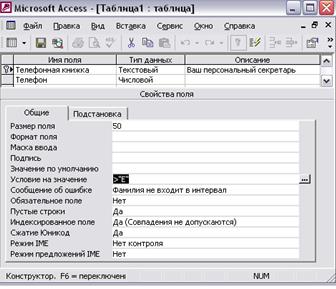Заглавная страница Избранные статьи Случайная статья Познавательные статьи Новые добавления Обратная связь FAQ Написать работу КАТЕГОРИИ: ТОП 10 на сайте Приготовление дезинфицирующих растворов различной концентрацииТехника нижней прямой подачи мяча. Франко-прусская война (причины и последствия) Организация работы процедурного кабинета Смысловое и механическое запоминание, их место и роль в усвоении знаний Коммуникативные барьеры и пути их преодоления Обработка изделий медицинского назначения многократного применения Образцы текста публицистического стиля Четыре типа изменения баланса Задачи с ответами для Всероссийской олимпиады по праву 
Мы поможем в написании ваших работ! ЗНАЕТЕ ЛИ ВЫ?
Влияние общества на человека
Приготовление дезинфицирующих растворов различной концентрации Практические работы по географии для 6 класса Организация работы процедурного кабинета Изменения в неживой природе осенью Уборка процедурного кабинета Сольфеджио. Все правила по сольфеджио Балочные системы. Определение реакций опор и моментов защемления |
Бывают такие случаи, когда в базу данных необходимо ввести очень большой объём информацииСодержание книги
Поиск на нашем сайте Если вас поджимает время или вы просто не очень внимательны, то можете пропустить какое-нибудь поле и не внести важную информацию. Когда такое случается, поле содержит значение NULL, которое означает, что в поле нет величины. Это не означает «ноль», просто в поле вообще отсутствует значение. Однако можно сделать так, чтобы Access заставлял вас вводить информацию в указанные поля. 1. В окне конструктора таблиц выберите поле, которое не может содержать пустые значения. 2. Нажмите кнопкой мыши на строке «Обязательное поле» в области «Общие». 3. По умолчанию в ней установлено Нет. Для того чтобы наметить это значение, нажмите справа кнопку раскрывающегося списка и выберите в нём «Да». 4. Сохраните изменения, выбрав команду меню Файл→Сохранить. 5. Если вы уже ввели в это поле какие-то записи, на экране появится окно диалога, в котором нужно выбрать «Yes». 6. Теперь свойства вашей таблицы будут сохранены. Вы можете переключиться на режим таблицы и вводить информацию.
Рис. 4.5. Окно свойств поля
Как избежать опечаток и смысловых ошибок? Access не всегда может защитить вас от ввода неверного значения. Но он содержит ряд средств, помогающих ему отлавливать действительно фатальные ошибки. Вы можете использовать свойство «Правило достоверности ввода», строка для ввода которого находится прямо над строкой «Условие на значение» в списке свойств полей «Общие». Работу этого свойства поясним на примере. Предположим, вы хотите ограничить ввод в таблицу «Записная книжка» только людьми, чьи фамилии начинаются с букв от Д до О. В окне конструктора таблицы выберите свойство «Условие на значение», в нём нужно написать ваше условие. Для нашего примера условием будет являться ограничение > «Е». Далее, в строке свойства «Сообщение об ошибке» вводим то сообщение, которое будет появляться каждый раз, когда будет вводиться фамилия, не входящая в заданный вами интервал. Сохраните заданные вами параметры. Теперь, когда вы будете вводить фамилию, начинающуюся, например, на «А» или «Г», вы не сможете этого сделать – появится сообщение о попытке нарушения правила достоверности ввода.
Рис. 4.6. Окно ограничения ввода Рис. 4.7. Окно достоверности вода
Правила достоверности могут быть достаточно разнообразными и предназначены для различных целей. В поле с типом данных Дата/ Время вы можете ограничить вводимую дату определённым месяцем или годом. В поле типа Number вы можете указать Access не разрешать ввод значений, состоящих только из трёх букв.
Маски ввода Маски ввода используют в тех случаях, когда для введения информации нужна не изощрённость и оригинальность, а единообразие и точность. В Access создаётся формат, а пользователь просто вводит данные. Давайте создадим маску ввода для телефонного номера с использованием мастера масок. Сначала в конструктор таблиц для «Телефонной книги» выберите поле «Телефонный номер». Нажмите мышью на любом месте строки свойства «Создание масок», далее нажмите появившуюся справа кнопку, чтобы запустить мастера. Появится диалоговое окно, в котором вы сможете выбрать необходимую вам маску; если же такой маски в списке нет, то нажмите мышкой «Список», и в открывшемся диалоговом окне вы сможете ввести необходимую вам маску.
Рис 4.8. Окно настройки и масок ввода
Вставив нужный формат маски, вы сможете использовать его в дальнейшем. Задав образцы данных и тип маски, нажмите кнопку «Закрыть». Далее следуйте указаниям мастера масок. В конечном итоге, когда вы будете заполнять вашу таблицу телефонными номерами, код vосковского номера телефона будет проставляться автоматически, облегчая вам работу.
Управление размерами поля Размер поля – это количество символов, которое пользователь может ввести в это поле. Обычно строка свойства «Размер поля» размещается первой в области «Общие» (в зависимости от того, какой тип данных выбран). Существует несколько причин, по которым в некоторых случаях размер поля следует сделать минимальным. Иногда простое ограничение размера поля может уменьшить вероятность ошибок. Если в строке «Размер поля» вы введёте 2, то программа не позволит вам ввести значение больше двух символов. Кроме того, при меньших размерах полей ваша таблица будет более компактной и простой для чтения. Однако стоит помнить, что при уменьшении размера поля типа Текстовый вы можете потерять часть информации, если она была уже введена. Access обрежет все символы, которые превышают новое ограничение. При сохранении сделанных изменений в структуре таблицы вы получите об этом соответствующее предупреждение.
|
||
|
Последнее изменение этой страницы: 2016-07-16; просмотров: 371; Нарушение авторского права страницы; Мы поможем в написании вашей работы! infopedia.su Все материалы представленные на сайте исключительно с целью ознакомления читателями и не преследуют коммерческих целей или нарушение авторских прав. Обратная связь - 216.73.216.102 (0.006 с.) |